USB OPEL ADAM 2017 Infotainment-ohjekirja (in Finnish)
[x] Cancel search | Manufacturer: OPEL, Model Year: 2017, Model line: ADAM, Model: OPEL ADAM 2017Pages: 93, PDF Size: 1.77 MB
Page 12 of 93
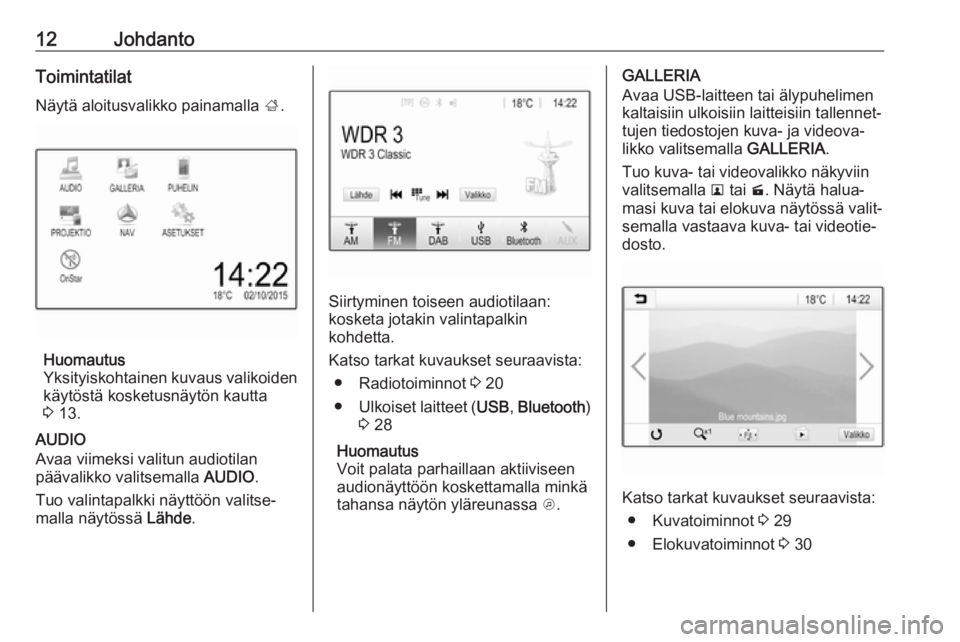
12JohdantoToimintatilat
Näytä aloitusvalikko painamalla ;.
Huomautus
Yksityiskohtainen kuvaus valikoiden käytöstä kosketusnäytön kautta
3 13.
AUDIO
Avaa viimeksi valitun audiotilan
päävalikko valitsemalla AUDIO.
Tuo valintapalkki näyttöön valitse‐
malla näytössä Lähde.
Siirtyminen toiseen audiotilaan:
kosketa jotakin valintapalkin
kohdetta.
Katso tarkat kuvaukset seuraavista: ● Radiotoiminnot 3 20
● Ulkoiset laitteet ( USB, Bluetooth )
3 28
Huomautus
Voit palata parhaillaan aktiiviseen
audionäyttöön koskettamalla minkä
tahansa näytön yläreunassa A.
GALLERIA
Avaa USB-laitteen tai älypuhelimen kaltaisiin ulkoisiin laitteisiin tallennet‐
tujen tiedostojen kuva- ja videova‐
likko valitsemalla GALLERIA.
Tuo kuva- tai videovalikko näkyviin valitsemalla l tai m. Näytä halua‐
masi kuva tai elokuva näytössä valit‐ semalla vastaava kuva- tai videotie‐
dosto.
Katso tarkat kuvaukset seuraavista:
● Kuvatoiminnot 3 29
● Elokuvatoiminnot 3 30
Page 19 of 93
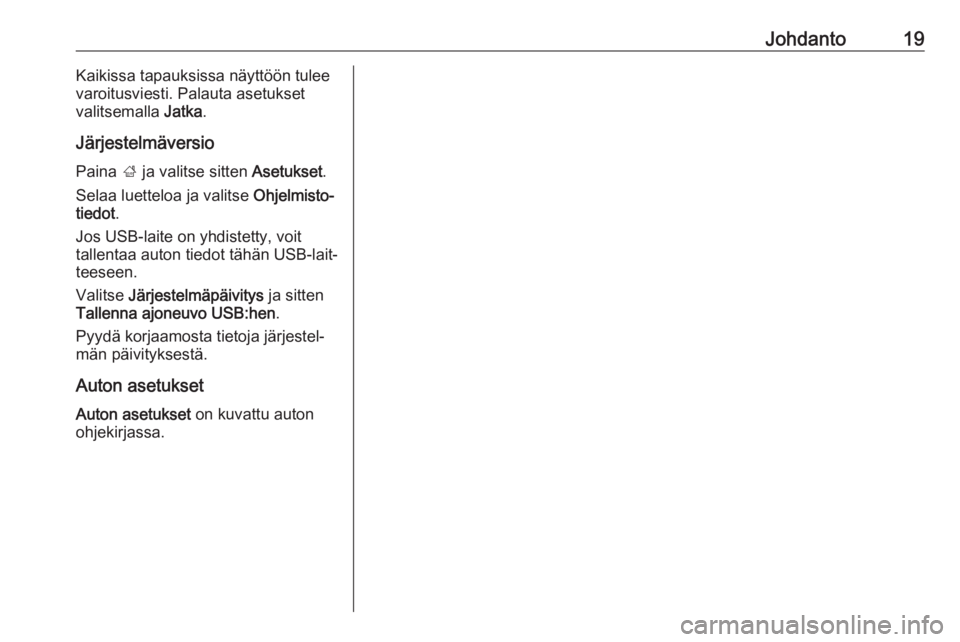
Johdanto19Kaikissa tapauksissa näyttöön tulee
varoitusviesti. Palauta asetukset
valitsemalla Jatka.
Järjestelmäversio
Paina ; ja valitse sitten Asetukset.
Selaa luetteloa ja valitse Ohjelmisto‐
tiedot .
Jos USB-laite on yhdistetty, voit
tallentaa auton tiedot tähän USB-lait‐
teeseen.
Valitse Järjestelmäpäivitys ja sitten
Tallenna ajoneuvo USB:hen .
Pyydä korjaamosta tietoja järjestel‐
män päivityksestä.
Auton asetukset
Auton asetukset on kuvattu auton
ohjekirjassa.
Page 26 of 93

26Ulkoiset laitteetUlkoiset laitteetYleistä tietoa................................ 26
Äänentoisto .................................. 28
Kuvien näyttäminen .....................29
Elokuvien toistaminen ..................30
Älypuhelinsovellusten käyttö .......31Yleistä tietoa
USB-liitäntä ulkoisten laitteiden
kytkemistä varten sijaitsee keskikon‐
solissa.
Huomautus
Pistorasiat täytyy aina pitää
puhtaina ja kuivina.
USB-liitäntä
USB-liitäntään voidaan kytkeä MP3- soitin, USB-asema, SD-kortti (USB-
liittimen/sovittimen kautta) tai älypu‐
helin.
Infotainment-järjestelmään voi olla
kerrallaan kytkettynä enintään kaksi
USB-laitetta.
Huomautus
Kahden USB-laitteen kytkeminen
edellyttää ulkoista USB-keskitintä.
Infotainment-järjestelmä voi toistaa
äänitiedostoja, näyttää kuvatiedos‐
toja tai toistaa videotiedostoja USB-
tallennuslaitteista.Kun laite on kytkettynä USB-liitän‐
tään, yllä mainittujen laitteiden monia eri toimintoja voidaan käyttää sääti‐mistä ja Infotainment-järjestelmän
valikoista.
Huomautus
Infotainment-järjestelmä ei tue kaik‐
kia lisälaitteita. Tarkista yhteensopi‐
vuusluettelo Internet-sivustos‐
tamme.
Laitteen liittäminen/irrottaminen
Kytke jokin edellä mainituista lait‐
teista USB-liitäntään. Käytä tarvit‐
taessa sopivaa liitäntäkaapelia.
Musiikkitoiminto käynnistyy auto‐
maattisesti.
Huomautus
Liitettäessä lukukelvoton USB-laite
näyttöön tulee vastaava virheilmoi‐
tus ja Infotainment-järjestelmä vaih‐
taa automaattisesti edelliseen
toimintoon.
Kytke USB-laite irti valitsemalla
toinen toiminto ja irrota sitten USB- tallennuslaite.
Page 27 of 93
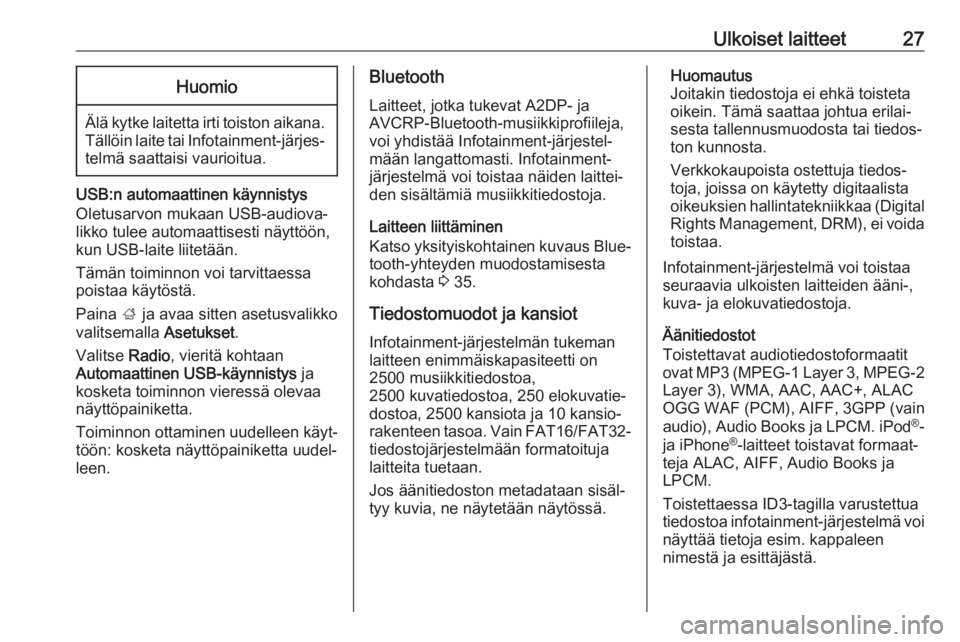
Ulkoiset laitteet27Huomio
Älä kytke laitetta irti toiston aikana.Tällöin laite tai Infotainment-järjes‐telmä saattaisi vaurioitua.
USB:n automaattinen käynnistys
Oletusarvon mukaan USB-audiova‐
likko tulee automaattisesti näyttöön,
kun USB-laite liitetään.
Tämän toiminnon voi tarvittaessa
poistaa käytöstä.
Paina ; ja avaa sitten asetusvalikko
valitsemalla Asetukset.
Valitse Radio, vieritä kohtaan
Automaattinen USB-käynnistys ja
kosketa toiminnon vieressä olevaa
näyttöpainiketta.
Toiminnon ottaminen uudelleen käyt‐
töön: kosketa näyttöpainiketta uudel‐
leen.
Bluetooth
Laitteet, jotka tukevat A2DP- ja
AVCRP-Bluetooth-musiikkiprofiileja,
voi yhdistää Infotainment-järjestel‐
mään langattomasti. Infotainment-
järjestelmä voi toistaa näiden laittei‐
den sisältämiä musiikkitiedostoja.
Laitteen liittäminen
Katso yksityiskohtainen kuvaus Blue‐
tooth-yhteyden muodostamisesta
kohdasta 3 35.
Tiedostomuodot ja kansiot
Infotainment-järjestelmän tukeman
laitteen enimmäiskapasiteetti on
2500 musiikkitiedostoa,
2500 kuvatiedostoa, 250 elokuvatie‐
dostoa, 2500 kansiota ja 10 kansio‐
rakenteen tasoa. Vain FAT16/FAT32-
tiedostojärjestelmään formatoituja laitteita tuetaan.
Jos äänitiedoston metadataan sisäl‐
tyy kuvia, ne näytetään näytössä.Huomautus
Joitakin tiedostoja ei ehkä toisteta
oikein. Tämä saattaa johtua erilai‐
sesta tallennusmuodosta tai tiedos‐
ton kunnosta.
Verkkokaupoista ostettuja tiedos‐
toja, joissa on käytetty digitaalista
oikeuksien hallintatekniikkaa (Digital Rights Management, DRM), ei voidatoistaa.
Infotainment-järjestelmä voi toistaa
seuraavia ulkoisten laitteiden ääni-,
kuva- ja elokuvatiedostoja.
Äänitiedostot
Toistettavat audiotiedostoformaatit
ovat MP3 (MPEG-1 Layer 3, MPEG-2 Layer 3), WMA, AAC, AAC+, ALAC
OGG WAF (PCM), AIFF, 3GPP (vain
audio), Audio Books ja LPCM. iPod ®
-
ja iPhone ®
-laitteet toistavat formaat‐
teja ALAC, AIFF, Audio Books ja
LPCM.
Toistettaessa ID3-tagilla varustettua
tiedostoa infotainment-järjestelmä voi
näyttää tietoja esim. kappaleen
nimestä ja esittäjästä.
Page 28 of 93
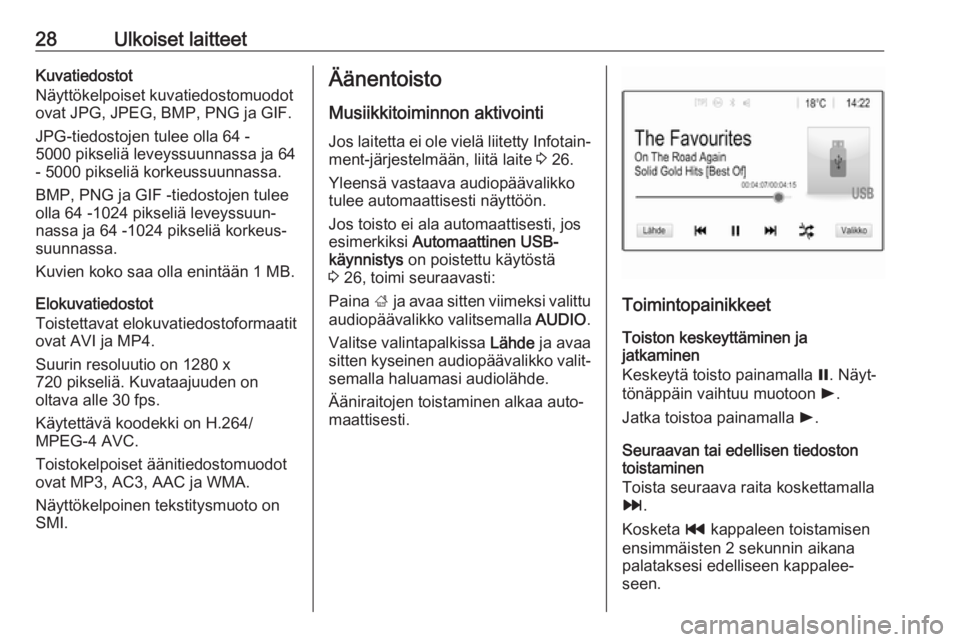
28Ulkoiset laitteetKuvatiedostot
Näyttökelpoiset kuvatiedostomuodot
ovat JPG, JPEG, BMP, PNG ja GIF.
JPG-tiedostojen tulee olla 64 -
5000 pikseliä leveyssuunnassa ja 64
- 5000 pikseliä korkeussuunnassa.
BMP, PNG ja GIF -tiedostojen tulee
olla 64 -1024 pikseliä leveyssuun‐
nassa ja 64 -1024 pikseliä korkeus‐
suunnassa.
Kuvien koko saa olla enintään 1 MB.
Elokuvatiedostot
Toistettavat elokuvatiedostoformaatit ovat AVI ja MP4.
Suurin resoluutio on 1280 x
720 pikseliä. Kuvataajuuden on
oltava alle 30 fps.
Käytettävä koodekki on H.264/
MPEG-4 AVC.
Toistokelpoiset äänitiedostomuodot
ovat MP3, AC3, AAC ja WMA.
Näyttökelpoinen tekstitysmuoto on
SMI.Äänentoisto
Musiikkitoiminnon aktivointi
Jos laitetta ei ole vielä liitetty Infotain‐ ment-järjestelmään, liitä laite 3 26.
Yleensä vastaava audiopäävalikko
tulee automaattisesti näyttöön.
Jos toisto ei ala automaattisesti, jos
esimerkiksi Automaattinen USB-
käynnistys on poistettu käytöstä
3 26, toimi seuraavasti:
Paina ; ja avaa sitten viimeksi valittu
audiopäävalikko valitsemalla AUDIO.
Valitse valintapalkissa Lähde ja avaa
sitten kyseinen audiopäävalikko valit‐
semalla haluamasi audiolähde.
Ääniraitojen toistaminen alkaa auto‐
maattisesti.
Toimintopainikkeet
Toiston keskeyttäminen ja
jatkaminen
Keskeytä toisto painamalla =. Näyt‐
tönäppäin vaihtuu muotoon l.
Jatka toistoa painamalla l.
Seuraavan tai edellisen tiedoston toistaminen
Toista seuraava raita koskettamalla
v .
Kosketa t kappaleen toistamisen
ensimmäisten 2 sekunnin aikana
palataksesi edelliseen kappalee‐
seen.
Page 29 of 93
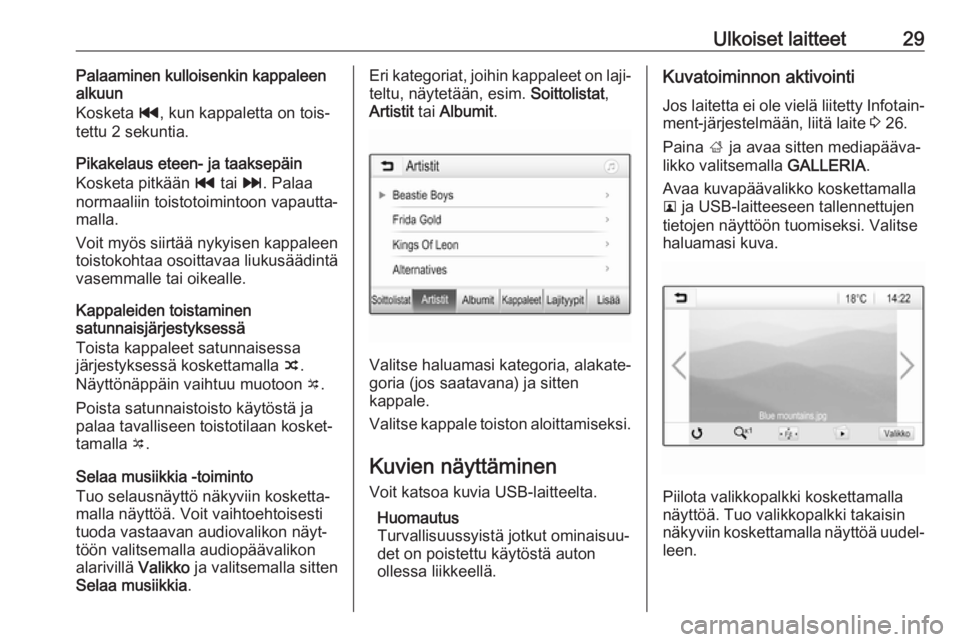
Ulkoiset laitteet29Palaaminen kulloisenkin kappaleen
alkuun
Kosketa t, kun kappaletta on tois‐
tettu 2 sekuntia.
Pikakelaus eteen- ja taaksepäin
Kosketa pitkään t tai v. Palaa
normaaliin toistotoimintoon vapautta‐
malla.
Voit myös siirtää nykyisen kappaleen
toistokohtaa osoittavaa liukusäädintä
vasemmalle tai oikealle.
Kappaleiden toistaminen
satunnaisjärjestyksessä
Toista kappaleet satunnaisessa
järjestyksessä koskettamalla n.
Näyttönäppäin vaihtuu muotoon o.
Poista satunnaistoisto käytöstä ja
palaa tavalliseen toistotilaan kosket‐
tamalla o.
Selaa musiikkia -toiminto
Tuo selausnäyttö näkyviin kosketta‐
malla näyttöä. Voit vaihtoehtoisesti
tuoda vastaavan audiovalikon näyt‐
töön valitsemalla audiopäävalikon
alarivillä Valikko ja valitsemalla sitten
Selaa musiikkia .Eri kategoriat, joihin kappaleet on laji‐
teltu, näytetään, esim. Soittolistat,
Artistit tai Albumit .
Valitse haluamasi kategoria, alakate‐
goria (jos saatavana) ja sitten
kappale.
Valitse kappale toiston aloittamiseksi.
Kuvien näyttäminen
Voit katsoa kuvia USB-laitteelta.
Huomautus
Turvallisuussyistä jotkut ominaisuu‐
det on poistettu käytöstä auton
ollessa liikkeellä.
Kuvatoiminnon aktivointi
Jos laitetta ei ole vielä liitetty Infotain‐
ment-järjestelmään, liitä laite 3 26.
Paina ; ja avaa sitten mediapääva‐
likko valitsemalla GALLERIA.
Avaa kuvapäävalikko koskettamalla
l ja USB-laitteeseen tallennettujen
tietojen näyttöön tuomiseksi. Valitse
haluamasi kuva.
Piilota valikkopalkki koskettamalla
näyttöä. Tuo valikkopalkki takaisin
näkyviin koskettamalla näyttöä uudel‐
leen.
Page 30 of 93
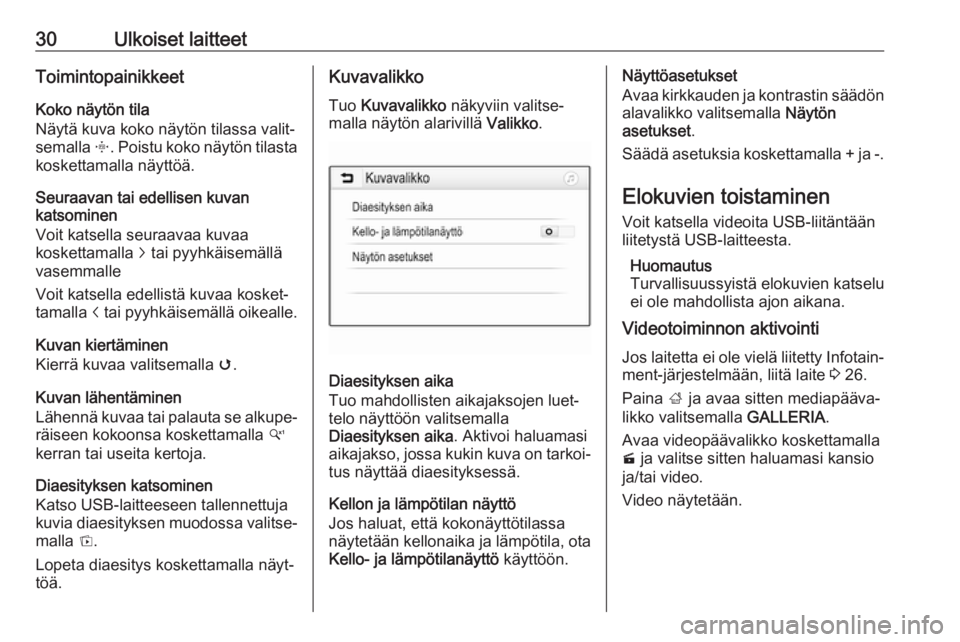
30Ulkoiset laitteetToimintopainikkeetKoko näytön tila
Näytä kuva koko näytön tilassa valit‐
semalla x. Poistu koko näytön tilasta
koskettamalla näyttöä.
Seuraavan tai edellisen kuvan
katsominen
Voit katsella seuraavaa kuvaa
koskettamalla j tai pyyhkäisemällä
vasemmalle
Voit katsella edellistä kuvaa kosket‐
tamalla i tai pyyhkäisemällä oikealle.
Kuvan kiertäminen
Kierrä kuvaa valitsemalla v.
Kuvan lähentäminen
Lähennä kuvaa tai palauta se alkupe‐
räiseen kokoonsa koskettamalla w
kerran tai useita kertoja.
Diaesityksen katsominen
Katso USB-laitteeseen tallennettuja kuvia diaesityksen muodossa valitse‐ malla t.
Lopeta diaesitys koskettamalla näyt‐
töä.Kuvavalikko
Tuo Kuvavalikko näkyviin valitse‐
malla näytön alarivillä Valikko.
Diaesityksen aika
Tuo mahdollisten aikajaksojen luet‐
telo näyttöön valitsemalla
Diaesityksen aika . Aktivoi haluamasi
aikajakso, jossa kukin kuva on tarkoi‐ tus näyttää diaesityksessä.
Kellon ja lämpötilan näyttö
Jos haluat, että kokonäyttötilassa
näytetään kellonaika ja lämpötila, ota
Kello- ja lämpötilanäyttö käyttöön.
Näyttöasetukset
Avaa kirkkauden ja kontrastin säädön alavalikko valitsemalla Näytön
asetukset .
Säädä asetuksia koskettamalla + ja -.
Elokuvien toistaminen
Voit katsella videoita USB-liitäntään
liitetystä USB-laitteesta.
Huomautus
Turvallisuussyistä elokuvien katselu
ei ole mahdollista ajon aikana.
Videotoiminnon aktivointi
Jos laitetta ei ole vielä liitetty Infotain‐
ment-järjestelmään, liitä laite 3 26.
Paina ; ja avaa sitten mediapääva‐
likko valitsemalla GALLERIA.
Avaa videopäävalikko koskettamalla
m ja valitse sitten haluamasi kansio
ja/tai video.
Video näytetään.
Page 32 of 93
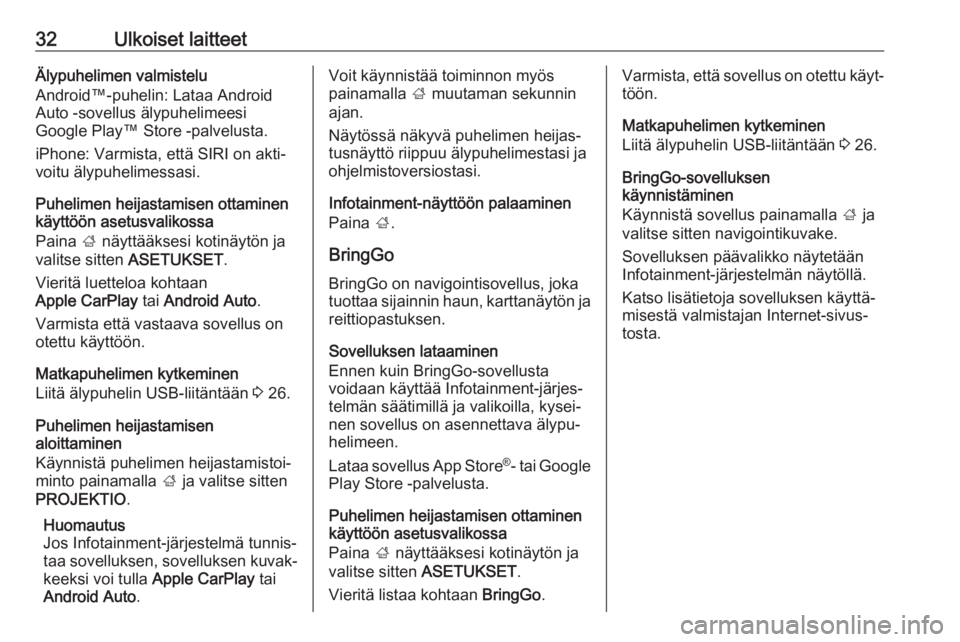
32Ulkoiset laitteetÄlypuhelimen valmistelu
Android™-puhelin: Lataa Android Auto -sovellus älypuhelimeesi
Google Play™ Store -palvelusta.
iPhone: Varmista, että SIRI on akti‐
voitu älypuhelimessasi.
Puhelimen heijastamisen ottaminen
käyttöön asetusvalikossa
Paina ; näyttääksesi kotinäytön ja
valitse sitten ASETUKSET .
Vieritä luetteloa kohtaan
Apple CarPlay tai Android Auto .
Varmista että vastaava sovellus on otettu käyttöön.
Matkapuhelimen kytkeminen
Liitä älypuhelin USB-liitäntään 3 26.
Puhelimen heijastamisen
aloittaminen
Käynnistä puhelimen heijastamistoi‐
minto painamalla ; ja valitse sitten
PROJEKTIO .
Huomautus
Jos Infotainment-järjestelmä tunnis‐
taa sovelluksen, sovelluksen kuvak‐
keeksi voi tulla Apple CarPlay tai
Android Auto .Voit käynnistää toiminnon myös
painamalla ; muutaman sekunnin
ajan.
Näytössä näkyvä puhelimen heijas‐
tusnäyttö riippuu älypuhelimestasi ja
ohjelmistoversiostasi.
Infotainment-näyttöön palaaminen
Paina ;.
BringGo
BringGo on navigointisovellus, joka
tuottaa sijainnin haun, karttanäytön ja
reittiopastuksen.
Sovelluksen lataaminen
Ennen kuin BringGo-sovellusta
voidaan käyttää Infotainment-järjes‐
telmän säätimillä ja valikoilla, kysei‐
nen sovellus on asennettava älypu‐
helimeen.
Lataa sovellus App Store ®
- tai Google
Play Store -palvelusta.
Puhelimen heijastamisen ottaminen
käyttöön asetusvalikossa
Paina ; näyttääksesi kotinäytön ja
valitse sitten ASETUKSET .
Vieritä listaa kohtaan BringGo.Varmista, että sovellus on otettu käyt‐
töön.
Matkapuhelimen kytkeminen
Liitä älypuhelin USB-liitäntään 3 26.
BringGo-sovelluksen
käynnistäminen
Käynnistä sovellus painamalla ; ja
valitse sitten navigointikuvake.
Sovelluksen päävalikko näytetään
Infotainment-järjestelmän näytöllä.
Katso lisätietoja sovelluksen käyttä‐
misestä valmistajan Internet-sivus‐
tosta.
Page 33 of 93
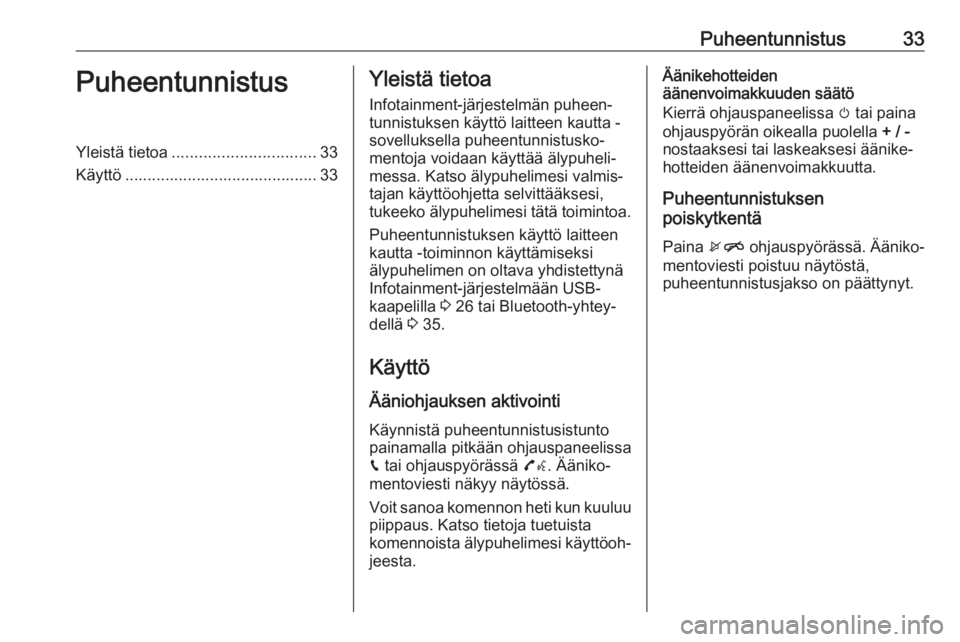
Puheentunnistus33PuheentunnistusYleistä tietoa................................ 33
Käyttö ........................................... 33Yleistä tietoa
Infotainment-järjestelmän puheen‐
tunnistuksen käyttö laitteen kautta -
sovelluksella puheentunnistusko‐
mentoja voidaan käyttää älypuheli‐
messa. Katso älypuhelimesi valmis‐
tajan käyttöohjetta selvittääksesi,
tukeeko älypuhelimesi tätä toimintoa.
Puheentunnistuksen käyttö laitteen
kautta -toiminnon käyttämiseksi
älypuhelimen on oltava yhdistettynä
Infotainment-järjestelmään USB-
kaapelilla 3 26 tai Bluetooth-yhtey‐
dellä 3 35.
Käyttö
Ääniohjauksen aktivointi Käynnistä puheentunnistusistunto
painamalla pitkään ohjauspaneelissa
g tai ohjauspyörässä 7w. Ääniko‐
mentoviesti näkyy näytössä.
Voit sanoa komennon heti kun kuuluu
piippaus. Katso tietoja tuetuista
komennoista älypuhelimesi käyttöoh‐
jeesta.Äänikehotteiden
äänenvoimakkuuden säätö
Kierrä ohjauspaneelissa m tai paina
ohjauspyörän oikealla puolella + / -
nostaaksesi tai laskeaksesi äänike‐
hotteiden äänenvoimakkuutta.
Puheentunnistuksen
poiskytkentä
Paina xn ohjauspyörässä. Ääniko‐
mentoviesti poistuu näytöstä,
puheentunnistusjakso on päättynyt.
Page 35 of 93
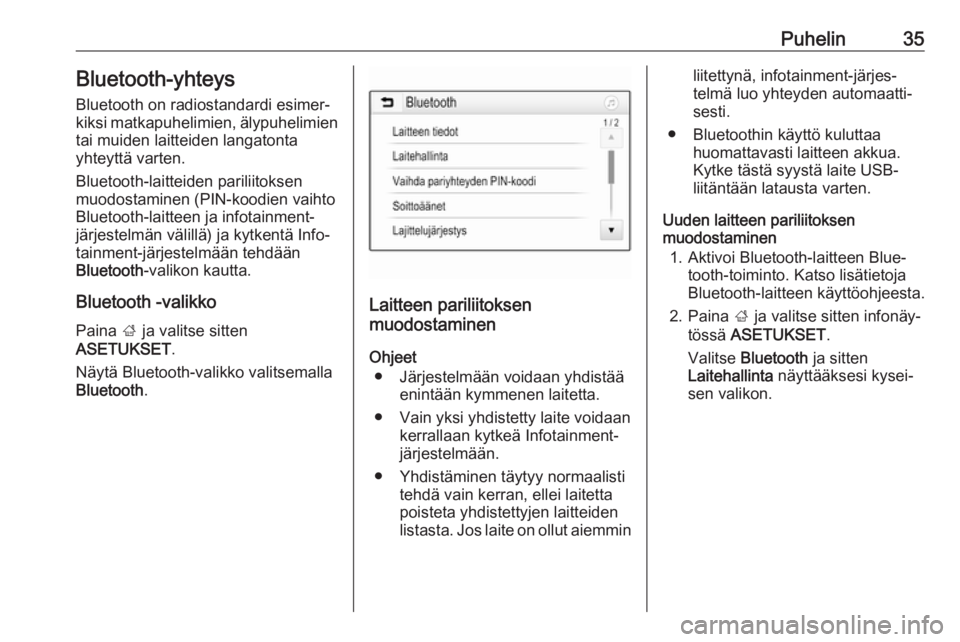
Puhelin35Bluetooth-yhteys
Bluetooth on radiostandardi esimer‐
kiksi matkapuhelimien, älypuhelimien
tai muiden laitteiden langatonta
yhteyttä varten.
Bluetooth-laitteiden pariliitoksen
muodostaminen (PIN-koodien vaihto Bluetooth-laitteen ja infotainment-
järjestelmän välillä) ja kytkentä Info‐ tainment-järjestelmään tehdään
Bluetooth -valikon kautta.
Bluetooth -valikko
Paina ; ja valitse sitten
ASETUKSET .
Näytä Bluetooth-valikko valitsemalla
Bluetooth .
Laitteen pariliitoksen
muodostaminen
Ohjeet ● Järjestelmään voidaan yhdistää enintään kymmenen laitetta.
● Vain yksi yhdistetty laite voidaan kerrallaan kytkeä Infotainment-
järjestelmään.
● Yhdistäminen täytyy normaalisti tehdä vain kerran, ellei laitetta
poisteta yhdistettyjen laitteiden
listasta. Jos laite on ollut aiemmin
liitettynä, infotainment-järjes‐
telmä luo yhteyden automaatti‐
sesti.
● Bluetoothin käyttö kuluttaa huomattavasti laitteen akkua.
Kytke tästä syystä laite USB-
liitäntään latausta varten.
Uuden laitteen pariliitoksen
muodostaminen
1. Aktivoi Bluetooth-laitteen Blue‐ tooth-toiminto. Katso lisätietoja
Bluetooth-laitteen käyttöohjeesta.
2. Paina ; ja valitse sitten infonäy‐
tössä ASETUKSET .
Valitse Bluetooth ja sitten
Laitehallinta näyttääksesi kysei‐
sen valikon.